Office エラー コード 30145-4 [修正]
![Office エラー コード 30145-4 [修正]](https://cdn.thewindowsclub.blog/wp-content/uploads/2023/09/office-error-code-30145-4-1-640x375.webp)
この記事では、このOffice エラー コード 30145-4が発生した場合に考えられる解決策をいくつか紹介しました。このエラーは、Microsoft 365 をインストールしようとすると発生します。このエラーの原因としては、Office インストールの破損、ウイルス対策ソフトウェアやファイアウォール ソフトウェアの問題などが考えられます。
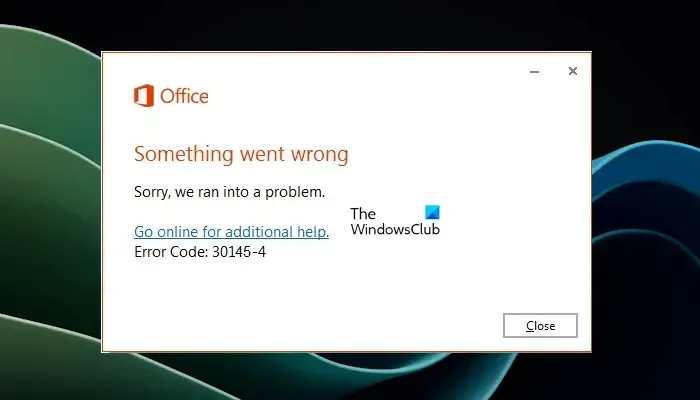
Office エラー コード 30145-4 を修正する
これらの解決策を使用して、Office エラー コード 30145-4 を解決します。
- デバイスを別のネットワークに接続する
- Office のインストールを修復する
- Office をオフラインでインストールする
- SaRA ツールを使用して Office をアンインストールし、再インストールする

1] デバイスを別のネットワークに接続します

この問題の主な原因はネットワークの問題です。インターネット接続が正常に動作していることを確認してください。職場または学校のネットワークに接続している場合は、ネットワークに制限があり、それが原因で Office のインストールが失敗する可能性があります。この問題は、インターネット接続を切り替えることで解決できます。システムを別のネットワーク接続に接続します (利用可能な場合)。

システムをイーサネット ケーブルに接続して、Office セットアップを実行できます。有線インターネット接続は、パケット損失が少ないため、無線インターネット接続よりも安定しています。
2] Officeのインストールを修復する
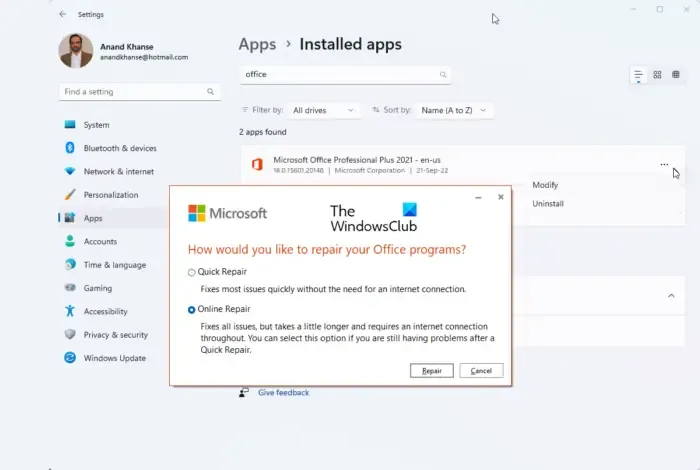
Office インストールを修復し、問題が解決するかどうかを確認します。
3] Officeをオフラインでインストールする
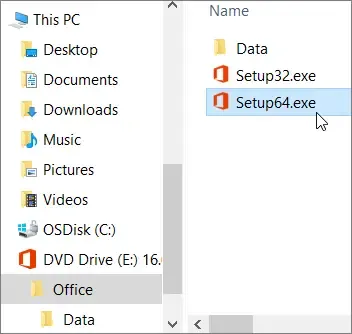
Microsoft は、Microsoft Office のオフライン インストーラー パッケージも提供しています。インターネット接続に問題があるユーザーは、このオフライン インストーラー ファイルをダウンロードして、セットアップをオフラインで実行できます。
4] Officeをアンインストールして再インストールします
この問題の考えられる原因の 1 つは、Office インストールが破損していることです。以前に Office をインストールしようとしたが、セットアップが完了しなかった場合は、システムが Microsoft Office を破損し、新しい Office のインストールを妨げている可能性があります。そのため、Office のインストールが失敗し、このエラー メッセージが表示されます。または、他のバージョンの Microsoft Office をインストールしている場合は、新しいインストールを開始する前にそれらもアンインストールする必要があります。
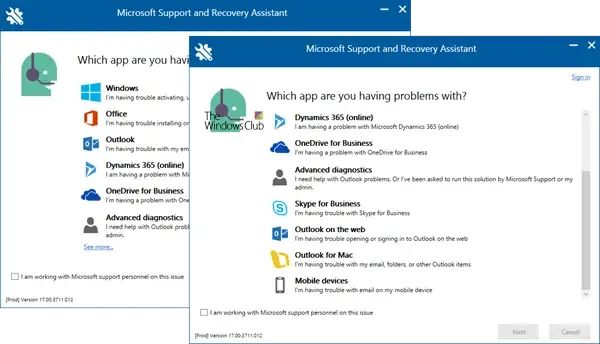
以前に Microsoft Office がインストールされているかどうかをコントロール パネルで確認します。「はい」の場合は、SaRA ツールを使用して完全にアンインストールします。Office をアンインストールした後、コンピューターを再起動し、Office の新規インストールを開始します。
それでおしまい。上記の解決策がこの問題の解決に役立つことを願っています。
Office のインストール エラーを修正するにはどうすればよいですか?
Office のインストール エラー![]()
Office をアンインストールして再インストールできますか?
はい、Office をアンインストールして再インストールできます。Microsoft Office アプリケーションで問題が発生した場合は、これを行うことができます。Microsoft サポートおよび回復アシスタントを使用して、Microsoft Office を完全にアンインストールできます。



コメントを残す